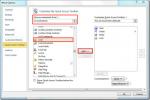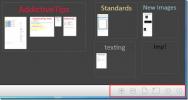Visam laikui paslėpti žymiklį „PowerPoint 2010“ skaidrių demonstracijoje
Norite paslėpti rodyklę pristatydami turinio skaidres savo auditorijai? Pristatydami savo pristatymo turinį auditorijai, dažnai turime laikinai pašalinti grafiką, lentelės duomenų lazerinį žymeklį ar pelės žymeklį iš pristatymo skaidrės. Nors „PowerPoint 2010“ komplektuojama su 3 tipų rodyklėmis (rodykle, rašikliu ir paryškinimo elementu) ir leidžia lengvai valdyti ne tik pelės žymiklį, bet ir kitus objektus, kuriuos apdengia. Nors „PowerPoint 2010“ po kelių sekundžių automatiškai paslepia rodyklę, galite pasirinkti visam laikui paslėpti rodyklę arba laikyti ją matomą ekrane. Jei esate tarp tų, kurie blaško pelės žymeklį pristatydami pristatymus, čia yra puikus patarimas, kuris leis jums greitai paslėpti žymeklį ekrane.
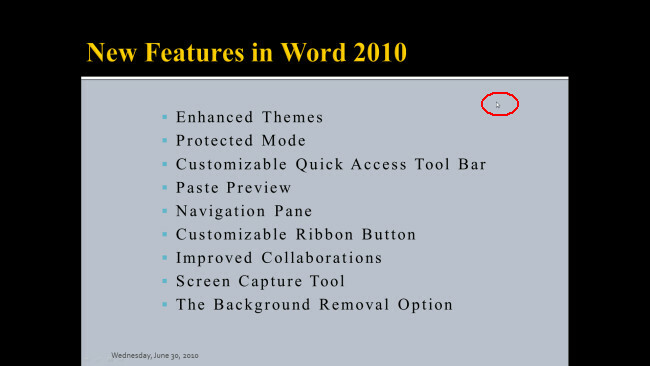
Norėdami greitai paslėpti rodyklę skaidrių demonstracijoje, naudokite „Ctrl“ + H greitojo klavišo derinys. Kartais šis spartiųjų klavišų derinys neveikia, ir jūs turite rankiniu būdu pasirinkti Slėpti iš žymiklio parinkčių meniu -> Rodyklės parinktys, pasiekiamus iš skaidrių dešiniojo pelės mygtuko paspaudimo kontekstinio meniu; tiesiog dešiniuoju pelės mygtuku spustelėkite skaidrę, eikite į žymiklio parinktis ir pasirinkite Slėpti iš rodyklės parinkčių meniu, kaip parodyta toliau esančioje ekrano kopijoje.

Spustelėjus ji iškart paslėps rodyklę nuo ekrano. Jei norite įjungti numatytąją (automatinę) parinktį, kuri paslepia rodyklę po trijų sekundžių, arba visam laikui padaryti rodyklę matomą, tiesiog pasirinkite atitinkamą parinktį iš Rodyklės parinkčių meniu.
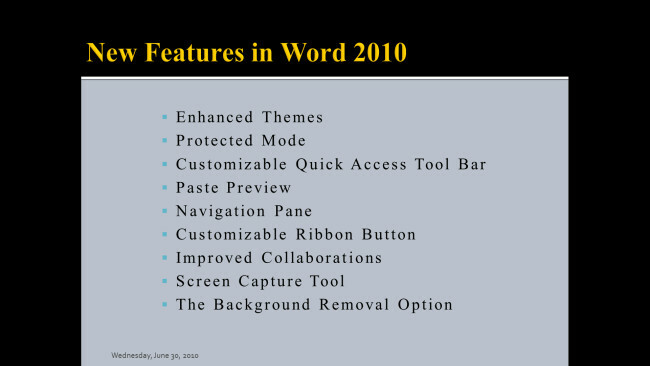
Reikia pažymėti, kad jei naudojate lazerinį žymeklį (rašiklį) ar paryškinimo įrankį, galite juos laikinai paslėpti nuo ekrano, naudodami aukščiau paminėtą sparčiųjų klavišų kombinaciją.
Paieška
Naujausios žinutės
„Word 2010“ užrakto dokumentas
„Word 2010“ pateikia daugybę būdų, kaip apsaugoti dokumentą nuo bet...
Įdėkite foną „OneNote 2010“ užrašų lape
„OneNote 2010“ programoje norimas vaizdas gali būti puikus, deja, j...
Drobė „OneNote 2010“
Be abejo, „OneNote 2010“ vartotojams suteikia aukščiausią užrašų da...